Para almacenar un correo electrónico y sus archivos adjuntos en DocuWare, abra el correo electrónico y haga clic en el botón Opciones con los tres puntos.
Si ha creado un acceso directo para la aplicación, también puede hacer clic directamente en el botón DocuWare para abrir el complemento:
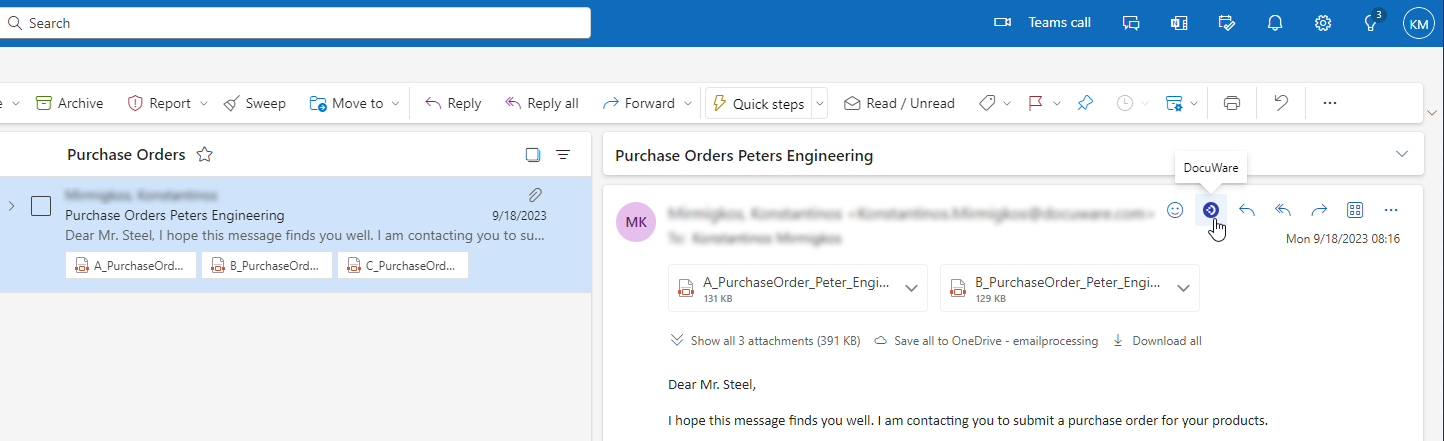
A continuación, en el complemento, seleccione la sección Bandeja o Archivo.
El procesamiento automatizado solo es posible cuando se archiva en el archivo.
Importar correos electrónicos a una bandeja
Enla sección Bandeja puede configurar los ajustes para importar los correos electrónicos a una bandeja.
Después de una importación, puede acceder a la bandeja en DocuWare Client, ordenar los correos electrónicos cargados, archivarlos o verlos en el visor.
Hay disponibles los siguientes ajustes de importación:
Contenido del correo electrónico
Especifique si desea importar el texto del correo electrónico y/o los archivos adjuntos. También puede seleccionar archivos adjuntos individuales para la importación.
Separar
El texto del correo electrónico y los archivos adjuntos se pueden guardar por separado o como un único documento con clip.
Guardar individualmente: esta opción está activada de forma predeterminada.
Importar como documento único con clip: esta opción se puede activar si el correo electrónico seleccionado contiene uno o varios archivos adjuntos. Si, además de los archivos adjuntos, también desea importar el texto del correo electrónico, especifique qué se mostrará primero en el documento con clip.
Seleccionar ubicación de almacenamiento
En esta área se muestran todas las bandejas de DocuWare que le han sido asignadas.
Al iniciar DocuWare para Outlook por primera vez, la bandeja predeterminada se muestra como la primera opción. La bandeja predeterminada está marcada con un asterisco en DocuWare Web Client. Cada vez que se inicia la aplicación, se muestra en primer lugar la bandeja de la última importación. No es posible cambiar el orden de las bandejas en la aplicación.
Si activa la opción Enviar y archivar en Configuración, las bandejas disponibles se mostrarán directamente al redactar un correo electrónico. Las opciones Archivos adjuntos y Cuerpo del correo electrónico también se pueden seleccionar al redactar el correo.
Si además se activa la opción Archivar automáticamente todos los correos electrónicos en la configuración, no es necesario realizar ningún ajuste adicional para la importación. No obstante, los usuarios pueden cambiar las opciones de almacenamiento en el complemento en cualquier momento.
Guardar correos electrónicos en un archivador
Con la opción Archivador, los correos electrónicos seleccionados se guardan en un archivador.
Hay disponibles los siguientes ajustes:
Contenido del correo electrónico
Especifique si desea importar el texto del correo electrónico y/o los archivos adjuntos. También puede seleccionar archivos adjuntos individuales para archivar.
Separar
El texto del correo electrónico y los archivos adjuntos se pueden guardar por separado o como un único documento con clip.
Guardar individualmente: esta opción está activada de forma predeterminada.
Importar como documento con clip: esta opción puede activarse si el correo electrónico seleccionado contiene uno o varios archivos adjuntos. Si, además de los adjuntos, también desea archivar el texto del correo electrónico, especifique qué se mostrará primero en el documento con clip.
Procesamiento automático
El procesamiento automático de correos electrónicos solo está disponible en el área Archivador.
Si el conmutador Procesamiento automático está activado, el área «Seleccionar ubicación» se sustituye por Seleccionar configuración.
Seleccione una configuración de procesamiento de documentos para archivar automáticamente sus correos electrónicos y sus archivos adjuntos.
Estas configuraciones se crean en Configuraciones de DocuWare > Procesamiento de documentos. Contienen toda la información necesaria para archivar los adjuntos y/o el texto del correo electrónico, incluida la indexación y el archivador en el que deben guardarse.
Se admiten todas las configuraciones de procesamiento de documentos del tipo Carpeta.
Para el procesamiento automático, los adjuntos deben estar en formato PDF o, en el caso de las facturas electrónicas, en formato XML. El conmutador «Procesamiento automático» no está disponible si los formatos de los adjuntos del correo electrónico no son compatibles.
Dos adjuntos de un correo electrónico se almacenan individualmente en el archivador mediante una configuración de procesamiento de documentos.
Los formatos XML compatibles para facturas electrónicas son UBL, CII y ebInterface.
Se define una configuración de procesamiento de documentos para cada formato XML. Si utiliza una configuración XML/UBL para archivar automáticamente un correo electrónico con un adjunto XML/UBL y otro XML-CII, solo se archivará el adjunto UBL.
El adjunto CII podrá archivarse manualmente después.
Seleccionar ubicación
El área Archivador > Seleccionar ubicación es visible cuando los correos electrónicos no se archivan automáticamente. Aquí se muestran todos los archivadores de DocuWare que le han sido asignados.
Al iniciar DocuWare para Outlook por primera vez, el archivador predeterminado se muestra como primera opción. El archivador predeterminado está marcado con un asterisco en DocuWare Web Client. A continuación, se muestra en primer lugar el último archivador que haya utilizado.
No es posible cambiar el orden de los archivadores en la aplicación.Tras seleccionar el archivador, haga clic en el botón Continuar para abrir el cuadro de diálogo Índice de DocuWare. Introduzca un término de índice directamente en un campo o seleccione una palabra en el documento y cópiela en el campo de índice:
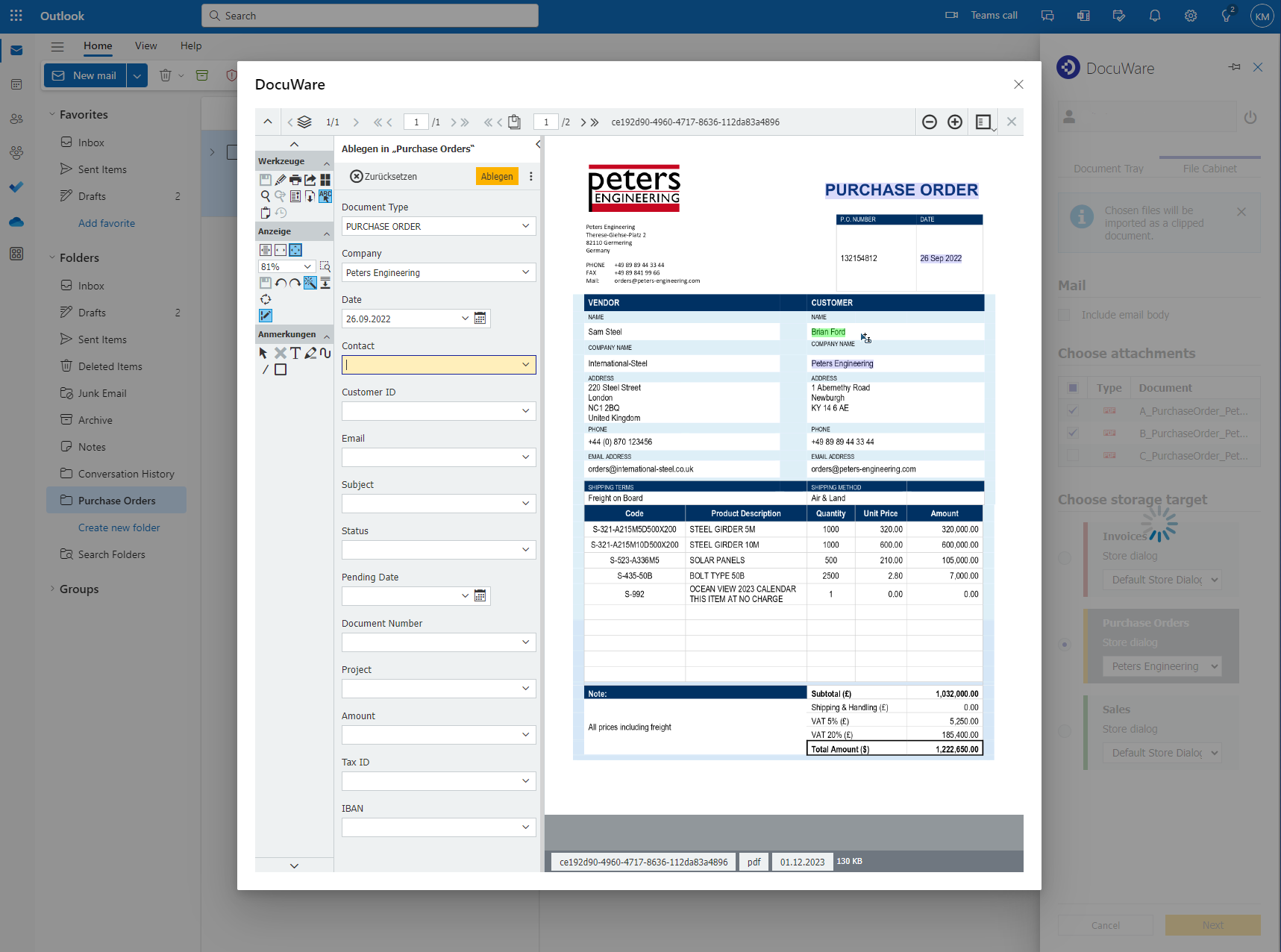
Una vez almacenado, puede cambiar a través del enlace Ir a DocuWare, que lo direcciona al documento archivado en su organización DocuWare.
Si desea archivar el texto del correo electrónico y los archivos adjuntos como archivos separados, aparecerá una nueva sección llamada Progreso al guardar el documento en el cuadro de diálogo de archivo. Allí encontrará el número total de documentos que se están procesando, información sobre el estado de cada archivo procesado y la opción de omitir un archivo adjunto específico durante el archivo.
El correo electrónico importado permanece en la bandeja de entrada de Microsoft Outlook y tendrá el marcador de DocuWare.
Si un correo electrónico se ha guardado al menos una vez en un buzón compartido, se marca con la bandera de DocuWare. La marca es visible para todos los usuarios que tienen acceso al buzón compartido.